QQ 邮箱怎么一键清空?用这个方法几分钟搞定上万封邮件!
你是否也遇到这种情况:
收件箱里成千上万封未读广告邮件
一封封删除太慢,App 也没“全选”
明明没几封重要邮件,QQ 邮箱空间却爆满
今天就教大家一个终极大法,通过电脑上的 Outlook邮件客户端,一键同步你的 QQ 邮箱,实现 极速筛选+批量删除+导出备份,彻底解决“邮箱清理焦虑”!
步骤一:开启 QQ 邮箱的 IMAP功能
打开 QQ 邮箱网页版:https://mail.qq.com
点击右上角【设置】 → 【账户】 → 向下找到 POP3/IMAP/SMTP 服务
勾选启用 IMAP/SMTP 服务
你会看到提示:“请使用授权码登录第三方客户端”
点击“生成授权码”,输入手机验证码,复制这串代码(⚠️这个不是QQ密码!)
授权码示例:vlznasxoihsdfff,非常重要,Outlook登录要用它!
步骤二:使用 Outlook 绑定
QQ 邮箱
Outlook 是微软的专业邮件客户端,支持批量操作、邮件归档、搜索筛选等强大功能。
打开 Outlook(支持 2016/2019/2021 或 Microsoft 365)
点击左上角【文件】 → 【添加账户】
输入你的 QQ 邮箱地址(如 420218831@qq.com)
密码处粘贴刚刚生成的【授权码】
点击【连接】即可完成绑定,Outlook 会同步你的所有邮件内容!
步骤三:批量删除邮件,快到飞起!
Outlook 的批量操作,比网页版强大太多,支持上千封邮件一键删除:
✅ 常见操作方式:
Ctrl + A 全选当前邮件列表 → 直接删除
按发件人搜索(如“微博”、“京东”)→ 全选删除
按时间筛选(如 2022 年前)→ 删除
删除后,进入“已删除邮件”文件夹,右键 → 清空
再也不用一页页翻、100封封删,效率提升至少 100 倍!
️ 步骤四(可选):备份重要邮件更安心
如果你怕删错重要内容,还可以这样做:
在 Outlook 中右键账户 → 新建本地数据文件夹
将重要邮件拖进去备份(形成本地 .pst 文件)
日后随时可恢复查看
比起云端,Outlook 的本地备份更安全、更自由。
为什么推荐 Outlook 来清理 QQ 邮箱?
功能
QQ网页版
QQ邮箱App
Outlook客户端
批量删除
仅限100封/页
手动点击
无限级批量
高级筛选
❌
❌
✅ 支持关键词/发件人/时间
邮件备份
❌
❌
✅ 本地存档导出
操作效率
慢
中等
飞快返回搜狐,查看更多